Le clavier d’un ordinateur portable est un de ces outils que l’on utilise tant et dont on se rend à peine compte de l’importance jusqu’à ce qu’il tombe en panne. Imaginez-vous, plongé dans une rédaction ou un jeu vidéo, et soudain, cette petite barre de touches ne répond plus ! C’est comme si une fermeture éclair sur un manteau d’hiver se rebiffait au moment où vous devez sortir. Alors, que faire quand votre clavier fait des siennes ? Dans cet article, nous allons passer en revue les erreurs courantes qui peuvent empêcher votre précieux clavier de fonctionner correctement et explorons ensemble des solutions pratiques, en jonglant avec humour et informations qui vous remettront sur la bonne voie.
Pourquoi le clavier d’un ordinateur portable ne fonctionne plus ? Les causes fréquentes
Avant de sortir l’artillerie lourde des réparateurs, il pourrait être utile de savoir pourquoi ce clavier précieux a décidé de se mettre en grève. Les raisons sont souvent banales, mais déconcertantes. Voici les coupables les plus fréquents qui peuvent rendre votre clavier muet :
- Problèmes de connexion : Si votre clavier est externe, vérifiez que le câble ou le récepteur USB est bien branché. Pour un clavier intégré, assurez-vous qu’il n’a pas subi un choc ou un coup.
- Poussières et débris : Ah, le fameux aliment qui se faufile entre les touches ! Un simple grain de poussière peut bloquer une touche, et en plus, c’est un excellent endroit pour héberger des miettes.
- Pilotes obsolètes : Comme un vieux chaînon dans une chaîne, il peut causer des soucis. Des pilotes qui ne sont pas à jour peuvent créer des conflits avec votre système d’exploitation.
- Paramètres incorrects : Dans certains cas, il se pourrait que votre clavier soit tout simplement mal configuré. Un changement de langue d’interface peut arriver, et voilà le contrôle réimprimé !
- Problèmes matériels : Malheureusement, un dommage physique à la carte mère ou à la connectique peut rendre le clavier totalement inutilisable.
Arrêtez-vous un moment : allez-vous vraiment laisser une petite plume de poussière vous gagner ? Fermez cet écran ! Prenez un aspirateur ou un compresseur d’air et attaquez ces intrus !
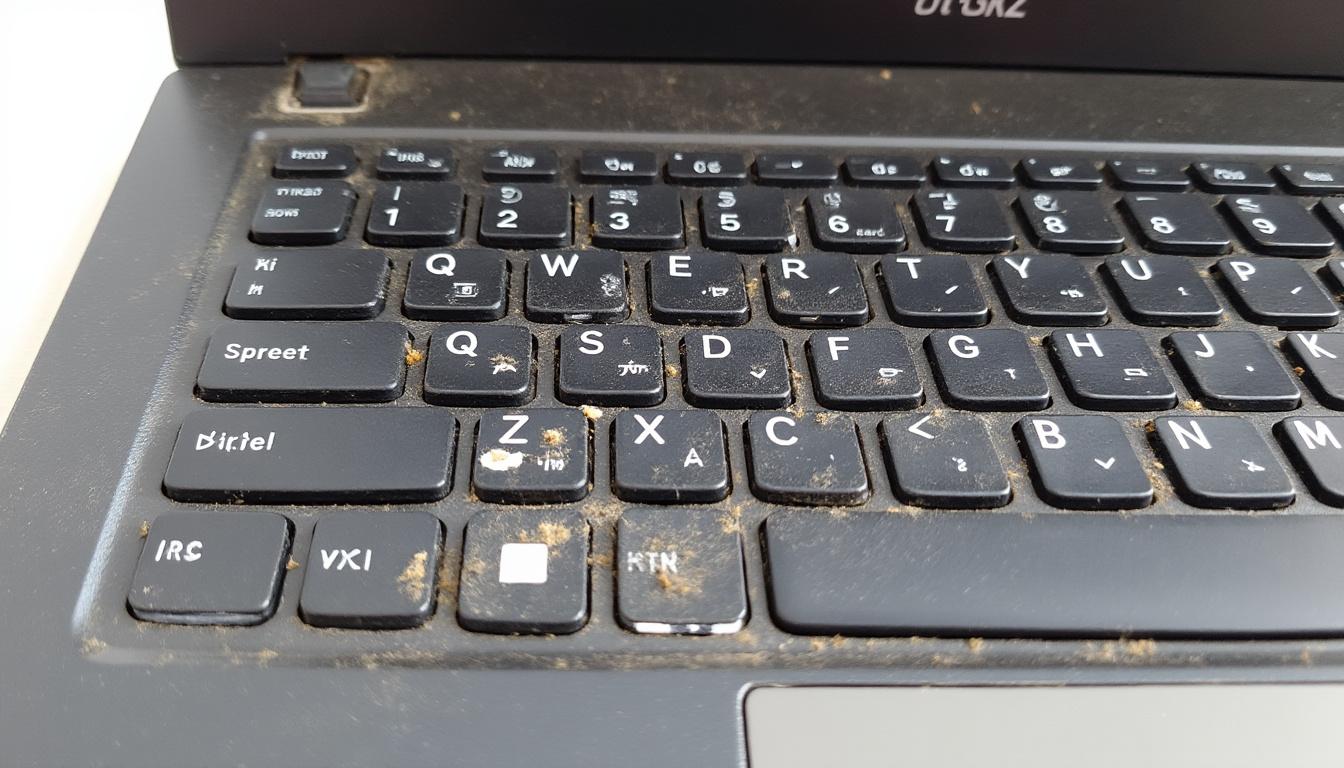
Identifiez la source du problème : Matériel ou logiciel ?
Lorsque votre ordinateur portable refuse de répondre à vos frappes, la première étape est de savoir si le problème est d’ordre matériel ou logiciel. La distinction est essentielle pour orienter efficacement la résolution du problème. Un peu comme différencier une pizza cuite au feu de bois d’une pizz’ du congélateur, leur traitement ne sera pas le même !
Afin de mieux cerner le problème, vous pouvez accéder au BIOS de votre appareil. Cela se fait généralement en appuyant sur des touches spécifiques lors du démarrage, comme Suppr ou Échap, selon le fabricant — un entraînement qui peut parfois vous faire sentir comme un joueur de Tetris !
Accéder au BIOS vous permettra d’interagir avec votre clavier sans l’intervention du système d’exploitation. Si le clavier fonctionne dans cette interface, alors il y a fort à parier qu’il s’agit d’un problème de configuration ou d’un pilote. Dans le cas contraire, un regard sur le matériel pourrait s’imposer.
Voici quelques étapes à suivre :
- Accéder au BIOS : Redémarrez votre ordinateur et appuyez rapidement sur la touche correspondante.
- Testez le clavier : Voyez si vous pouvez naviguer dans le BIOS et utilisez les touches fléchées.
- Quittez le BIOS : Si tout va bien, exit sans enregistrer, et passez à l’étape suivante si besoin.
Redémarrez votre PC : La solution classique mais efficace
Le redémarrage de votre ordinateur portable, ce bon vieux classique que l’on pourrait presque appeler le « Tour de magie de l’informatique », peut souvent résoudre les problèmes matériels. C’est une solution à la fois simple et efficace qui ne devrait jamais être sous-estimée. Un peu comme quand vous mettez un collier au chat, parfois, il suffit d’enlever et de remettre à zéro.
Pour redémarrer efficacement :
- Ouvrez le menu Démarrer.
- Cliquez sur l’icône d’alimentation.
- Sélectionnez « Redémarrer ».
Vous seriez surpris de voir combien de mystères un redémarrage peut résoudre. Après cette petite opération, testez le clavier pour voir si la magie a opéré.
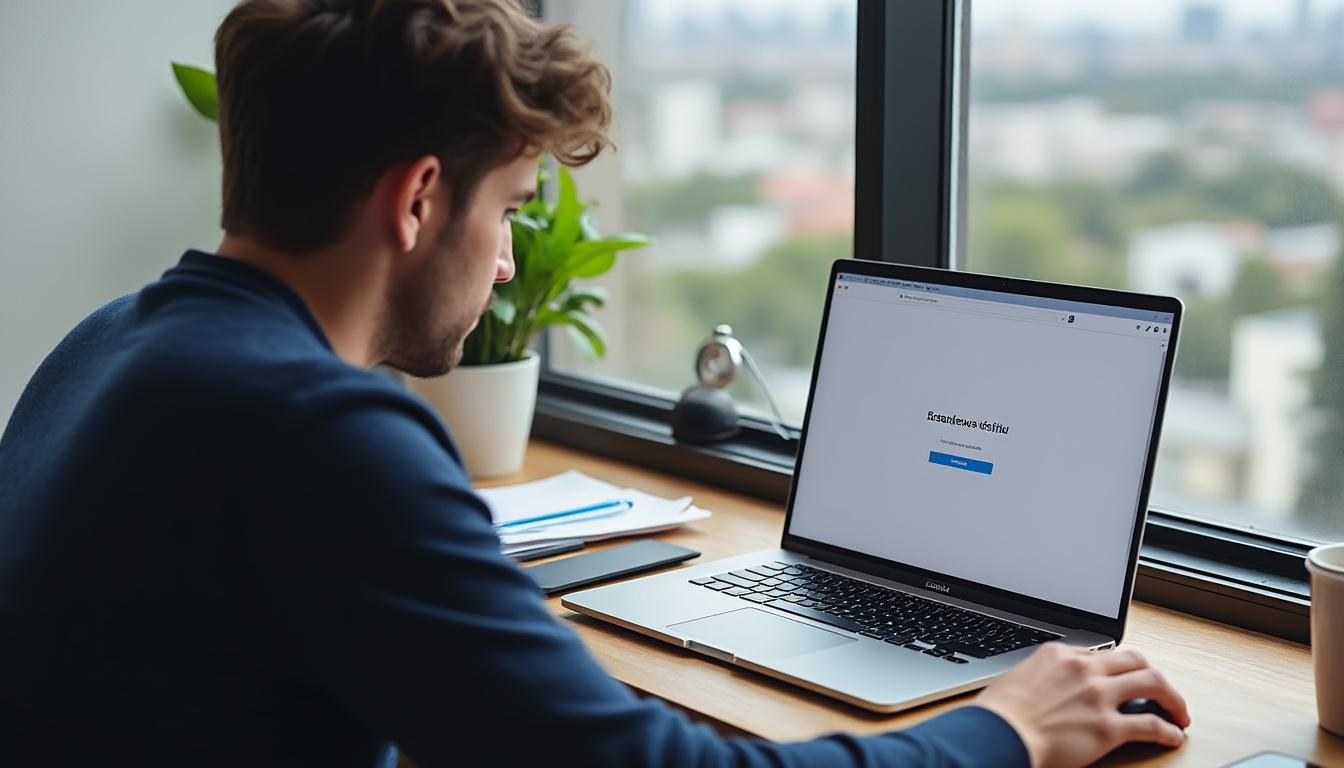
Mise à jour ou réinstallation des pilotes : Le mystère des pilotes
Ah, les pilotes ! Ces petits logiciels qui font le lien entre votre clavier et l’ordinateur, le chef d’orchestre de tout cela. Si ces derniers sont obsolètes ou corrompus, attendez-vous à un beau ballet de mauvaise humeur !
Voici comment mettre à jour ou réinstaller vos pilotes :
- Accédez au Gestionnaire de périphériques : Cliquez droit sur le logo Windows et sélectionnez Gestionnaire de périphériques.
- Ouvrez la section « Claviers » : Trouvez votre clavier intégré dans la liste.
- Mettez à jour le pilote : Faites un clic droit sur votre clavier et sélectionnez « Mettre à jour le pilote ».
- Pour désinstaller : Vous pouvez également le désinstaller ; un redémarrage réinstallera automatiquement le pilote.
Gardez à l’esprit que la mise à jour des pilotes ne vista pas seulement à corriger les problèmes. C’est aussi une manière de s’assurer que votre clavier fonctionne de manière optimale !
| Erreur | Solution |
|---|---|
| Clavier non reconnu | Vérifiez les connexions, redémarrez le PC |
| Touches collantes | Nettoyez le clavier |
| Pas de réponse au BIOS | Vérifiez les connexions matérielles |
| Pannes sporadiques | Mettre à jour les pilotes ou réinstaller |
Modifiez les paramètres : Réglages à revoir
Parfois, le clavier peut refuser de fonctionner à cause de réglages internes qui ne lui conviennent plus. Un peu comme un chien qui ne veut pas aboyer après avoir oublié comment exprimer ses désirs. Voyons comment faire pour lui redonner la parole.
Voici quelques réglages courants qui pourraient avoir glissé sous le tapis :
- Manipulation des filtres : Vérifiez que les « Touches de filtre » ne sont pas activées dans les paramètres d’ergonomie de Windows.
- Langue du clavier : Assurez-vous que votre clavier est sur la langue correcte. Accédez aux paramètres > Heure et langue > Langue.
- Paramètres des touches : Allez dans le Panneau de configuration et vérifiez les paramètres des touches pour la répétition des caractères.
Ces petits ajustements peuvent sembler insignifiants, mais ils pourraient bien être la clé pour redémarrer votre clavier !
Nettoyer votre clavier : Osez la propreté !
Nous avons tous vu des claviers si encrassés qu’on pourrait y faire pousser des fleurs ! Mais croyez-moi, un nettoyage est parfois tout ce qu’il faut pour retrouver la joie d’un clavier réactif. En effet, les miettes et la poussière sont de redoutables adversaires de la communication.
Pour un nettoyage efficace :
- Éteignez votre ordinateur portable et débranchez-le.
- Retournez l’appareil pour laisser tomber les débris.
- Utilisez une bombe d’air comprimé pour éliminer la poussière.
- Pour les touches collées, vous pouvez les retirer délicatement et nettoyer en profondeur.
Gardez à l’esprit qu’un clavier propre est également une question d’hygiène : vous éviterez de cultiver toutes sortes de petites bêtes !
| Produit de nettoyage | Utilisation |
|---|---|
| Bombe d’air comprimé | Éliminer la poussière entre les touches |
| Chiffon microfibre | Essuyer les surfaces des touches |
| Alcool isopropylique | Désinfecter et nettoyer les touches |
Utilisation d’outils de dépannage : Prenez le contrôle
Pour les utilisateurs de Windows, des outils intégrés peuvent s’avérer être vos meilleurs amis dans la résolution de problème de clavier. Si seulement les outils de dépannage pouvaient parler, ils crieraient « j’ai une solution ! » en continu.
Accédez à l’outil de dépannage en suivant ces étapes :
- Accédez à Paramètres > Mise à jour et sécurité.
- Sélectionnez « Dépannage ».
- Cliquez sur « Dépanneurs supplémentaires » et cherchez « Clavier ».
- Exécutez l’outil et suivez les recommandations.
De cette manière, le système va automatiquement identifier et, dans certains cas, résoudre les problèmes pouvant affecter votre clavier.
FAQ
1. Que faire si certaines touches de mon clavier ne répondent pas ?
Essayez de nettoyer les touches avec un coton-tige imbibé d’alcool. Si cela ne fonctionne pas, il pourrait être nécessaire de remplacer le clavier.
2. Comment savoir si le problème vient du clavier ou de l’ordinateur ?
Accédez au BIOS pour tester si le clavier fonctionne hors du système d’exploitation. Si ça fonctionne là-dedans, le problème est logiciel.
3. Les pilotes de clavier peuvent-ils être mis à jour automatiquement ?
Oui, vous pouvez utiliser le Gestionnaire de périphériques pour rechercher des mises à jour de pilotes automatiquement.
4. Est-il possible de réinitialiser le clavier ?
Il n’existe pas de bouton magique pour réinitialiser un clavier, mais vous pouvez réinitialiser les paramètres via le Panneau de configuration.
5. Pourquoi mon clavier passe-t-il en QWERTY sans raison ?
Vous avez probablement pressé une combinaison de touches qui a changé le layout, comme Maj + Alt. Essayez d’appuyer sur Alt + Maj pour revenir au bon format.
Entretien préventif et diagnostics avancés à connaître
Au-delà des nettoyages et des mises à jour classiques, il existe des causes moins visibles qui méritent votre attention pour éviter des pannes récurrentes. Sur le plan matériel, surveillez les signes d’usure de la nappe (la fine bande de connexion entre le clavier et la carte mère) ainsi que l’état des points de soudure autour du microcontrôleur du clavier : une flexion répétée ou une chute peut provoquer des microfissures et des contacts intermittents. L’humidité et les liquides favorisent l’oxydation et la corrosion des pistes ; si vous observez des touches qui se déclenchent seules ou une réponse erratique, il peut s’agir d’un court-circuit localisé. Enfin, prenez des précautions contre les décharges électrostatiques (ESD) lors de toute manipulation interne et pensez à contrôler l’environnement (taux d’humidité, poussière fine) pour limiter l’usure des micro-interrupteurs.
Côté logiciel et firmware, certaines options avancées peuvent régler des symptômes que la simple réinstallation des pilotes ne corrige pas. La mise à jour du firmware du contrôleur de clavier peut améliorer la latence et la gestion anti-rebonds; le remappage des touches et la création de profils personnalisés permettent de contourner une touche défaillante sans remplacement immédiat. Pour les usages intensifs (jeu ou saisie prolongée), vérifiez les paramètres d’anti-ghosting ou de répétition dans le BIOS ou le logiciel du système et sauvegardez systématiquement vos profils de touche. Si vous ne trouvez pas la source du dysfonctionnement, consultez le journal d’événements du système pour repérer des erreurs matérielles récurrentes et évaluez le rapport coût/efficacité entre réparation (remplacement de la nappe, retouche de soudure) et échange du module clavier par un professionnel.




